Gradientitööriist Affinity Photos on mitmekülgne tööriist, mis aitab sul luua keerukaid värvivarjundeid oma piltides. See võimaldab sul katsetada erinevate värvitoonide ja läbipaistvustega ning mänguliselt saavutada muljetavaldavaid visuaalseid efekte. See juhend tutvustab sulle põhialuseid ja näitab, kuidas saad gradientitööriista optimaalselt kasutada.
Olulised tähelepanekud
- Gradientitööriist on destruktiivne, seetõttu on oluline kasutada seda ettevaatlikult.
- Ankurpunktide ja keskpunktide kohandamine on kriitilise tähtsusega, et kontrollida gradienti.
- On ka võimalusi töötada gradientidega mitte-destruktiivselt, näiteks täitekihtide kaudu.
Astme kaupa juhend
Gradientitööriista alused
Gradientitööriista leiad tööriistaribalt väikese ikooniga, mis näeb välja sarnane värvivarjundiga. Alternatiivselt saad seda aktiveerida klaviatuurikombinatsiooniga „G“. Tööriista toimimise mõistmiseks saad valida pildi, mis juba näitab kenat gradienti. Selleks ava pilt kihtede paneelis ja lisa uus tühi pikselikiht, mille saad näiteks nimetada „Gradient“.
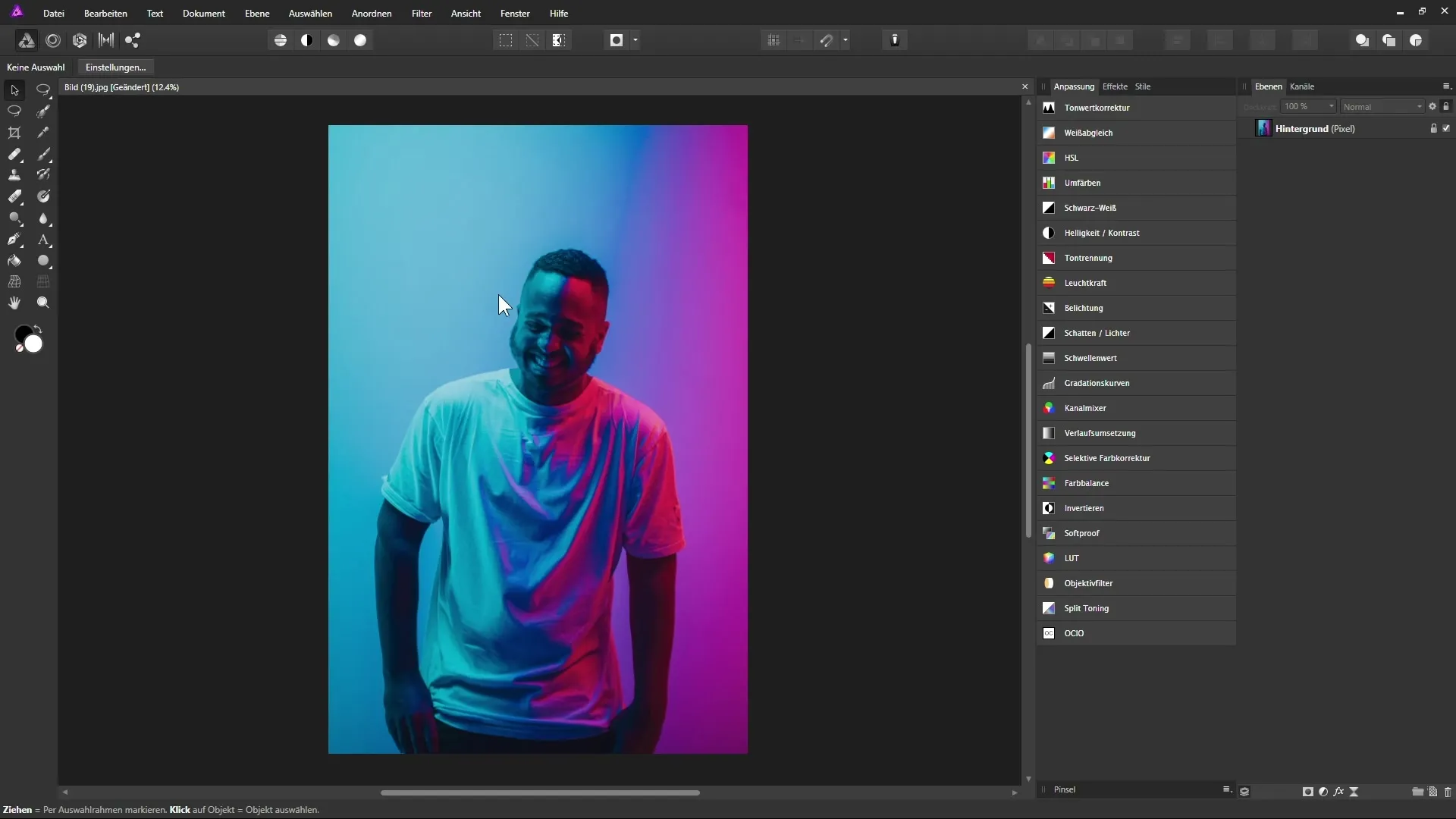
Gradienti loomine
Kui oled uue kihi loonud, vaheta gradientitööriista. Tühjal kihil klikates ja lohistades saad luua gradienti. Oluline on mitte vahetada teise tööriista, kui gradientitööriist on aktiivne, kuna muidu määratakse gradient sellele kihile ja teda ei saa enam redigeerida.
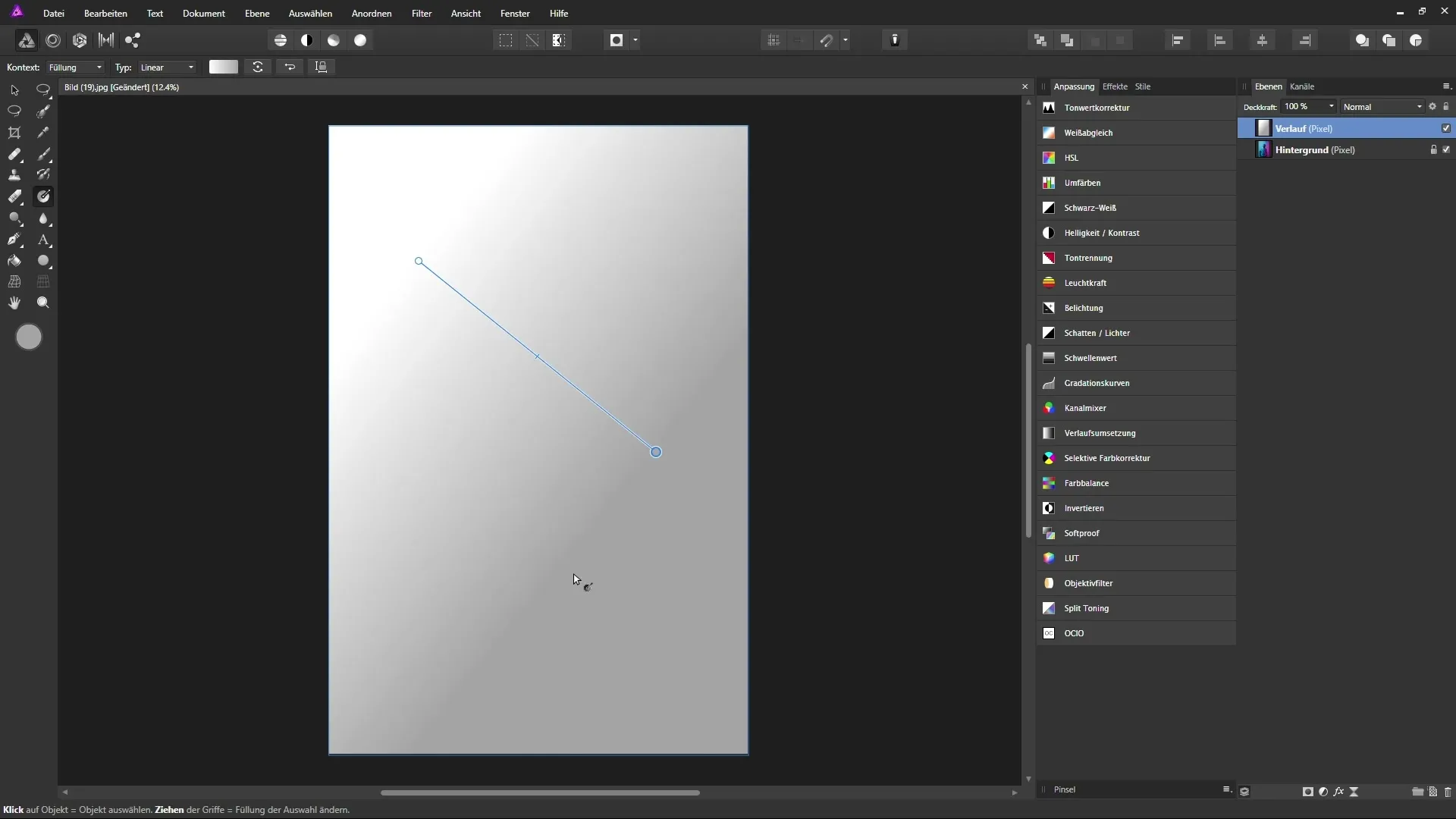
Gradienti omaduste kohandamine
Järgmine samm on gradienti ankurpunktide redigeerimine. Sa näed kahte ankurpunkti: ühte valget punkti alguspunktiks ja ühte halli punkte gradienti lõppu. Siin saad värve kohandada, klikates vastaval ankurpunktil ja seejärel valides uue värvi. Värvide valimiseks saad kasutada erinevaid värvivaliku tööriistu, nagu näiteks HSL värviratas.
Värvide ja läbipaistvuste lisamine
Nüüd on aeg lisada värve gradienti. Näiteks võid paigutada uue ankurpunktil, klikkides olemasolevate ankurpunktide vahelisele joonisele. See annab sulle võimaluse määrata täiendava värvi, mida saad samuti lihtsalt paigutada ja kohandada.
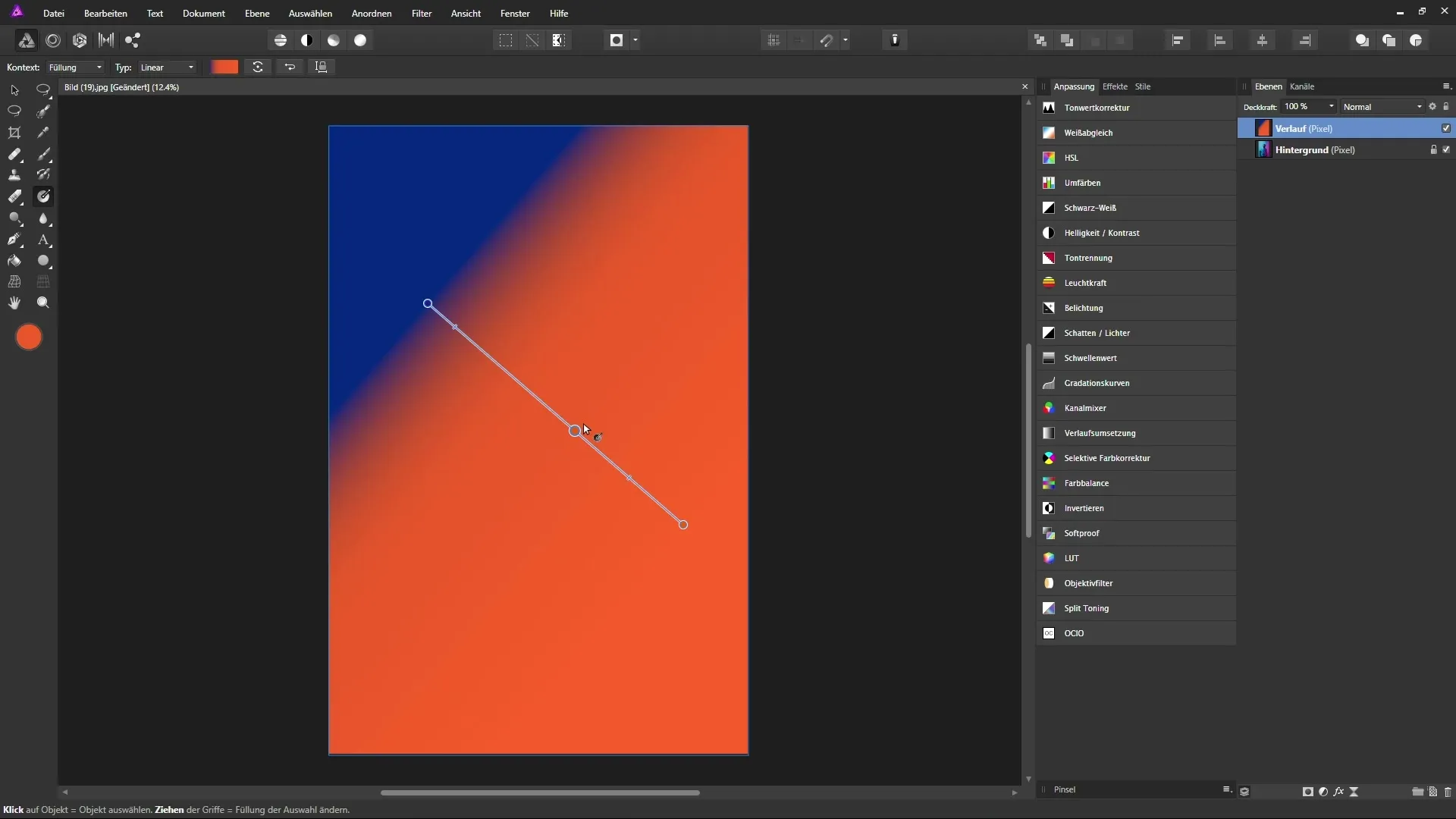
Ankurpunktide katvuse määr on samuti oluline element. Katvuse muutmiseks kliki soovitud ankurpunktil ja saad katvust kontekstimenüüs kohandada.
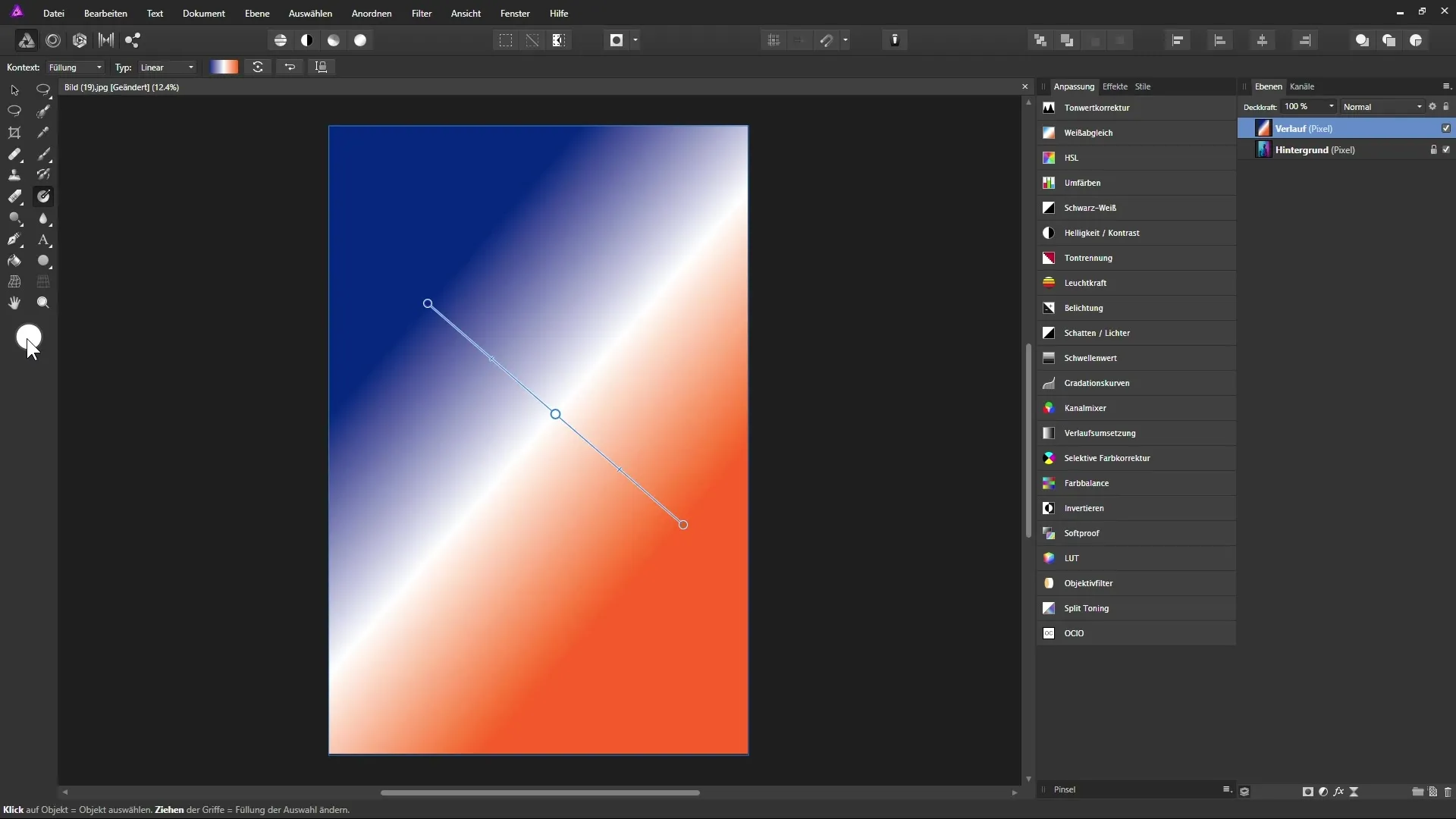
Gradienti tüübi muutmine
Vaikimisi luuakse lineaarne gradient. Sa saad aga luua ka radiaalset gradienti, klikkides kontekstimenüüs gradienti tüübi peale. Radiaalse gradienti puhul voolab värv keskpunktist. See kohandamine annab sinu disainile erilist dünaamikat.
Mittdestroyktiivne töö täitekihtidega
Et tagada, et sinu gradientide loomine ei oleks destruktiivne, saad kasutada täitekihti. Vali „Kiht“ > „Uus täitekiht“ ja seejärel lohista gradient sellele uuele kihile. Erinevus: isegi kui vahetad teise tööriista, jääb täitekiht redigeeritavaks.
Maskide loomine gradientitööriistaga
Veel üks tugev funktsioon on võimalus luua maske gradientitööriistaga. Sul on võimalik lisada valge mask ja luua sellel maske gradient gradientitööriistaga. See võimaldab sul saada sujuvaid üleminekuid ja läbipaistvusi.
Värvide valimise näpunäited
Sa saad gradientitööriista kasutada ka koos pipetiga, et värve otse oma pildist valida. Nii saad tagada, et värvid on täpsed ning vastavad sinu soovitud väljanägemisele.
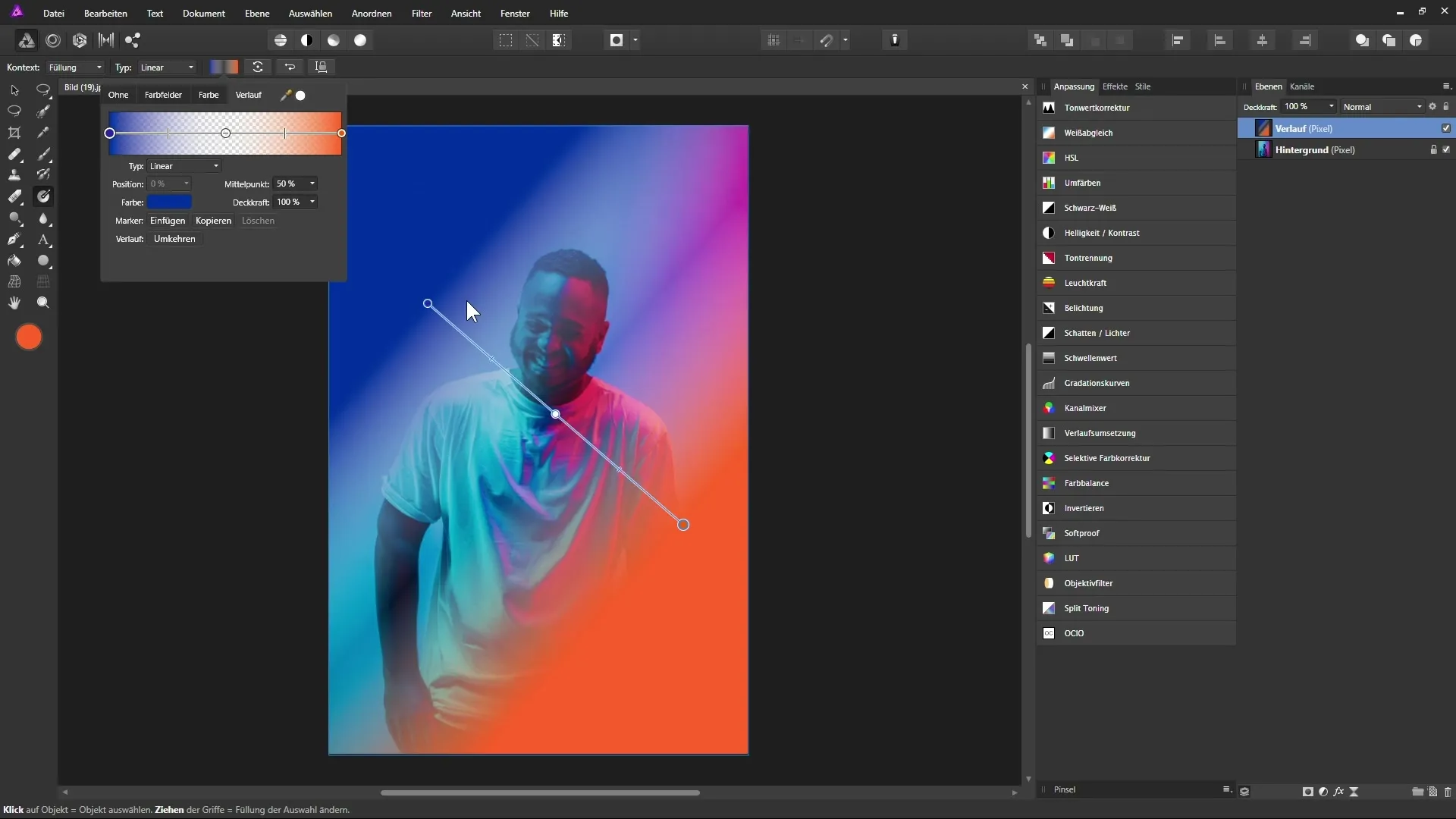
Gradienti pööramine
Kui soovid gradienti pöörata, pakub Affinity Photo funktsiooni „Pöörata“. Nii saad ühe klikiga muuta oma värvide suunda.
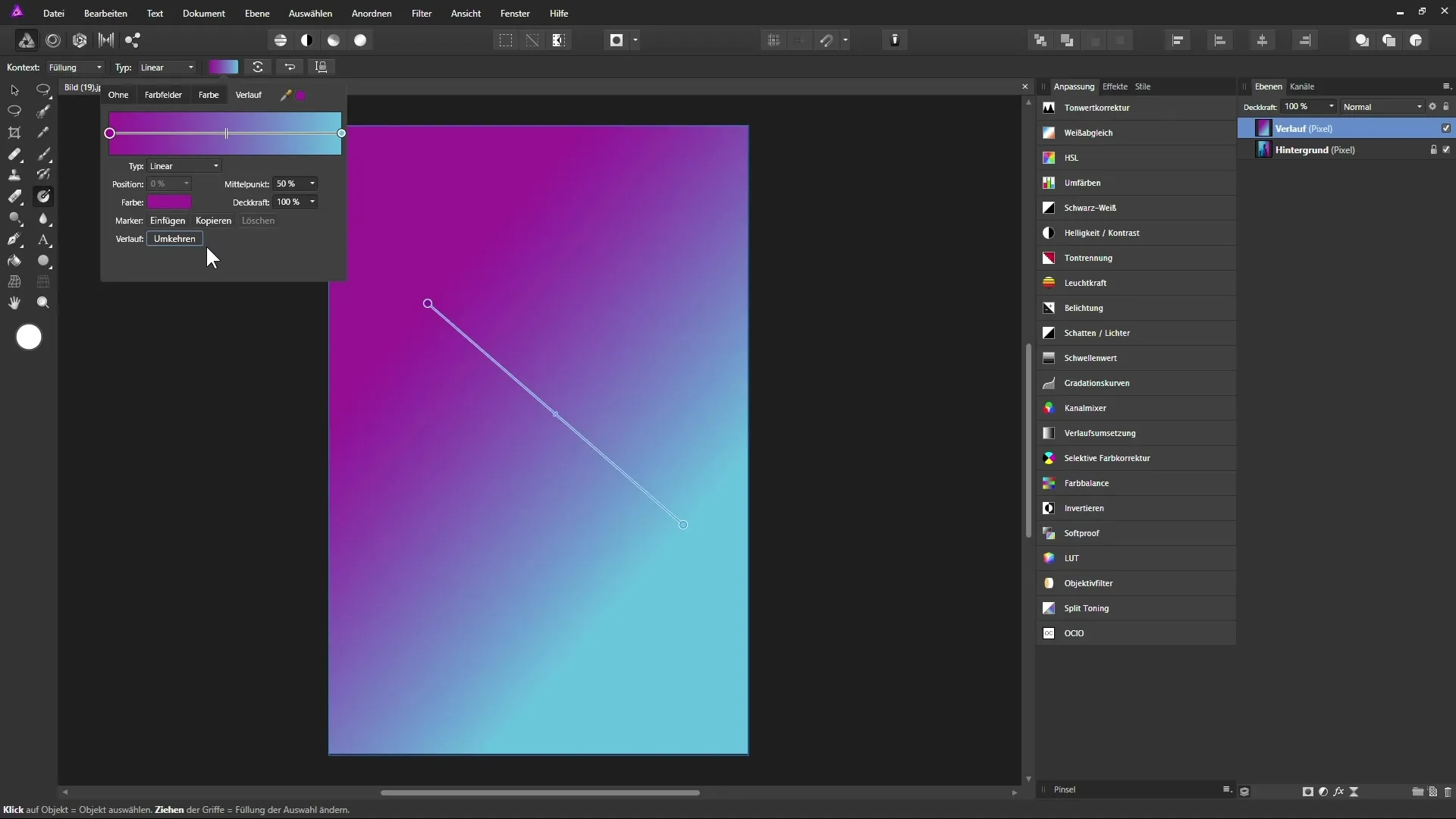
Kokkuvõte – Affinity Photo: Gradientitööriista tõhus kasutamine
Gradientitööriist Affinity Photos on tugev ja loominguline tööriist, mis pakub sulle palju kujundamisvõimalusi. Oled õppinud, kuidas ankurpunkte ja gradienti iseseisvalt kohandada. Lisaks saad töötades täitekihtidega mitte-destruktiivselt kujundada ja tagada, et sinu muudatused jäävad igal ajal redigeeritavaks. Kasuta võimalusi, et lasta oma loovusel vabalt voolata.
Korduma kippuvad küsimused
Mis on gradientitööriist Affinity Photos?Gradientitööriist loob värvivarjundeid sinu piltides.
Kuidas saan luua gradienti?Vali gradientitööriist ja lohista kihil, et luua gradient.
Kas saan gradientis värve muuta?Jah, saad ankurpunktide värve lihtsalt kohandada ja muuta.
Mis tähendab destruktiivselt töötamine?Kui vahetad teisele tööriistale, fikseeritakse sinu gradient ja seda ei saa enam muuta.
Kuidas töötada mitte-destruktiivselt?Sa saad kasutada täitekihti, et anda oma tööle rohkem paindlikkust.


